
Съдържание:
- Автор John Day [email protected].
- Public 2024-01-30 07:53.
- Последно модифициран 2025-01-23 14:36.



В тази инструкция ще научите как да използвате чипа на микроконтролера Arduino ATMEGA328 като самостоятелен микроконтролер.
Те струват само 2 долара, могат да направят същото като вашия Arduino и да направят вашите проекти изключително малки.
Ще разгледаме оформлението на щифтовете, как да го подготвим за софтуера Arduino чрез записване на буутлоудъра и как да качим скици.
Гледайте останалата част от тази инструкция, за да разберете как можете да направите вашите проекти Arduino по -малки и по -евтини за нула време.
Стъпка 1: Списък на частите
1 Arduino
1 ATMEGA328P-PU чип. Аз си взех моето тук:
Платка
Проводници
По избор: LED и резистор 330 ома за тестване
Стъпка 2: Изтеглете и инсталирайте библиотека
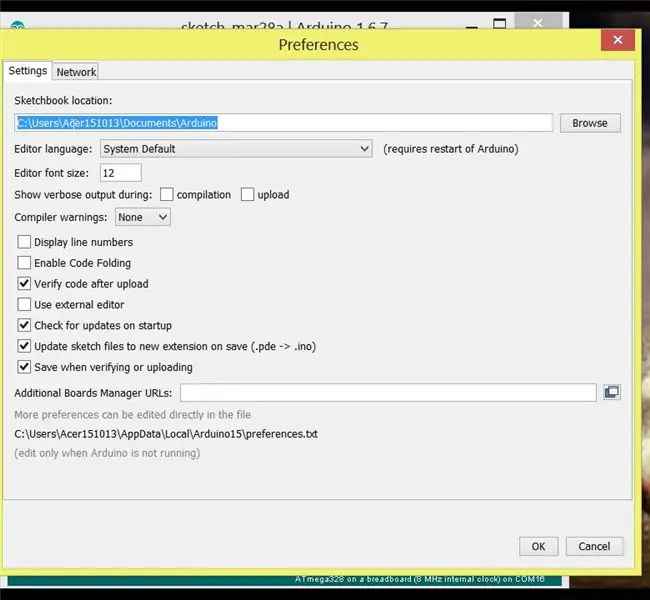
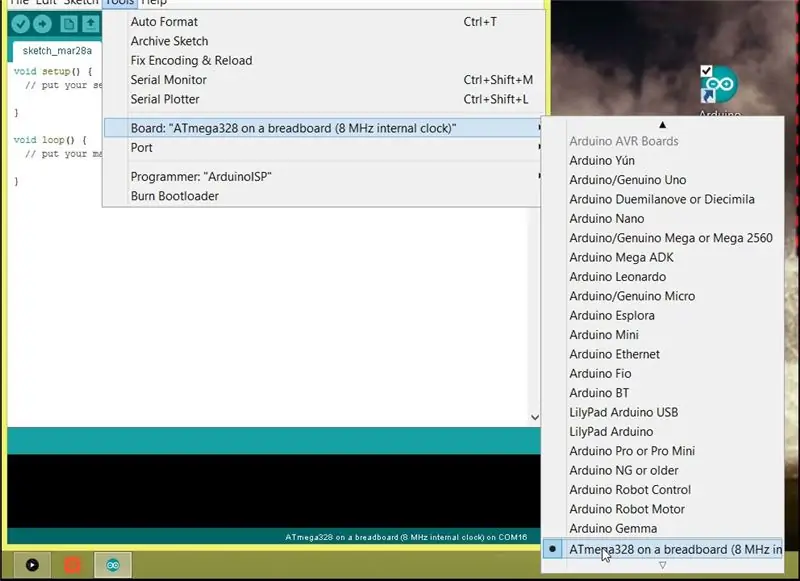
Платката Arduino се предлага стандартно с 16MHz външен осцилатор.
Всъщност нямаме нужда от този 16MHz осцилатор, тъй като ATMEGA328P-PU има вграден 8MHz осцилатор.
За да накараме този чип да работи като самостоятелен микроконтролер на 8MHz, трябва да изтеглим и инсталираме библиотека за нашата среда Arduino.
За да направите това, щракнете върху връзката, съответстваща на вашата версия на Arduino, за да изтеглите zip файла.
Това ще бъде ядещ 1-6-x.zip, 1-5-x.zip или 1-0-x.zip
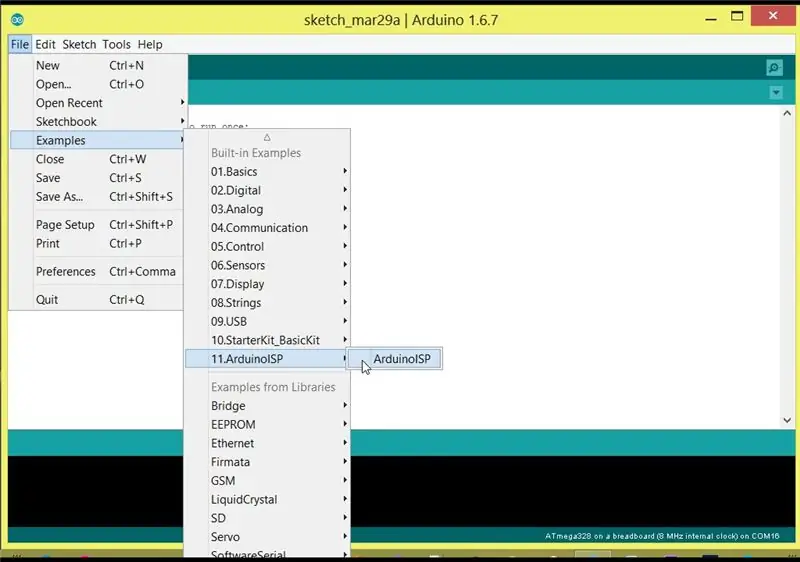
След това трябва да намерим папката за скици на Arduino, като щракнем върху Файл → предпочитания → „Местоположение на Sketchbook“. В моя случай „C: / Users / tomtomheylen / Documents / Arduino“това може да е различно във вашия случай.
Копирайте местоположението и отидете на „този компютър“, поставете го в лентата и натиснете enter.
Ако видите папка с име „хардуер“, отворете я.
Ако не, направете нова папка, наречена „хардуер“, като щракнете с десния бутон и изберете „нова → папка“и въведете „хардуер“. Сега го отворете.
Преместете папката за макет от zip архива в папката „хардуер“.
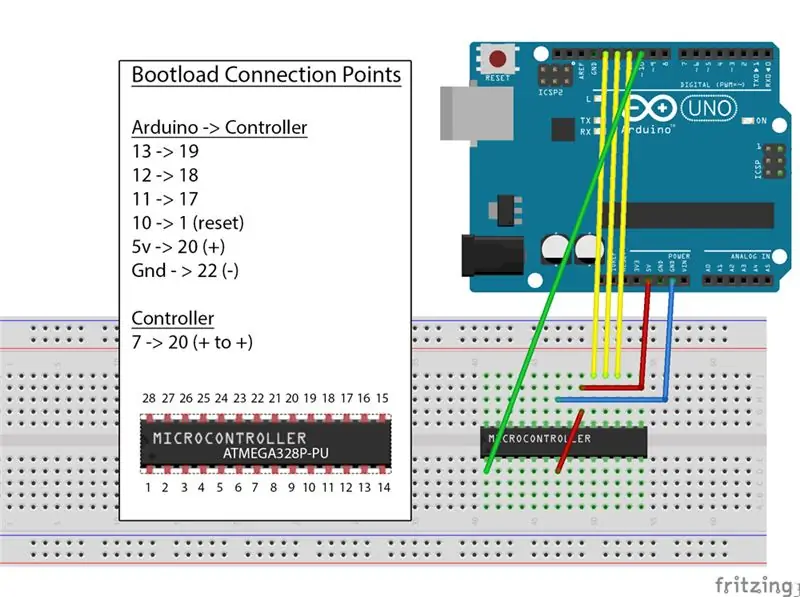
Рестартирайте вашата Arduino IDE и отидете на „Инструменти → дъска“.
Ако всичко е наред, трябва да видите в списъка „Atmega 328 на макет (8MHz вътрешен часовник)“.
Най -трудната част е свършена сега, така че нека се позабавляваме, изпомпвайки живота в този ATMEGA328.
Стъпка 3: Запишете Bootloader
Тези микроконтролерни чипове ATMEGA328 обикновено са празни. За да ги накараме да работят с Arduino IDE, трябва да направим нещо, което се нарича „записване на буутлоудър“. Това е малка част от кода, който записваме на чипа, за да разбере софтуера Arduino.
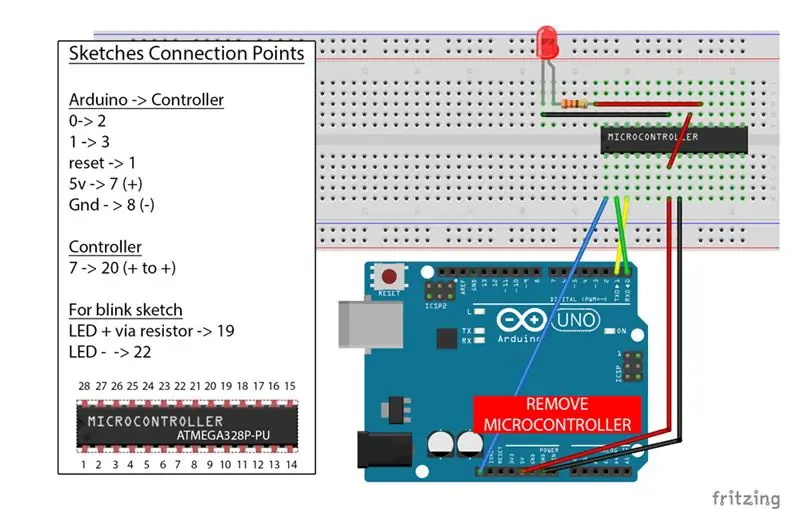
За да направите това, свържете вашия Arduino към компютъра си и отидете на „Файл → примери → ArduinoIsp“и изберете „Arduino Isp“. Качете тази скица на вашия Arduino и прекъснете връзката с компютъра си.
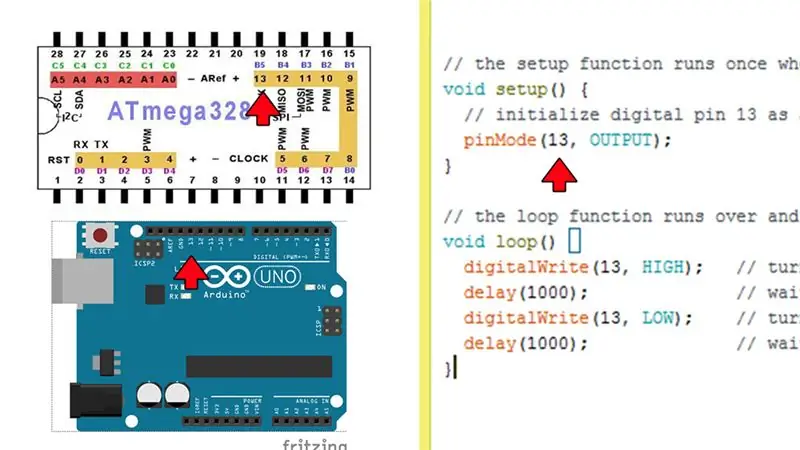
След това свързваме Arduino с ATMEGA328, както можете да видите на изображението.
Обърнете внимание на полукръга на чипа. Уверете се, че е от правилната страна.
Сега свържете вашия Arduino и в Arduino IDE отидете на „Tools → Programmer“и изберете „Arduino като ISP“.
След това отидете на „Инструменти → Борд“и изберете „Atmega 328 на макет (8MHz вътрешен часовник)“.
Сега отидете на инструменти и изберете „Burn Bootloader“.
Вашият буутлоудър е изгорен и чипът ви е готов за качване на скици!
В случай, че имате съобщение за грешка, изключете вашия Arduino и повторете предишните стъпки.
Стъпка 4: Качване на скици
За да качите скица, трябва да премахнете чипа ATMEGA328 от дъската Arduino и да се свържете към макета, както е показано на изображението.
Можете също да използвате USB към сериен програмист като FT232RL, за да направите това. Направих мини инструкции за това тук:
Свързах светодиод с резистор на дъската, за да тествам мигащата скица.
Ето как да използвате това изображение за оформлението на щифта.
Така например, ако инициализирате щифт 13 в IDE, той представлява пин 13 на платката Arduino или щифт 19 на чипа ATMEGA328.
Поздравления, успяхте! Вече можете да започнете да запоявате свои собствени минифицирани проекти на Arduino за почти нищо.
Стъпка 5: Няколко полезни съвета

Ще завърша тази инструкция, като ви дам още няколко полезни съвета:
Ако запоявате проект, трябва да използвате 28 -пинов DIP гнездо и да добавите ATMEGA328 след запояване на проекта.
Имам моето тук
Добра практика е да запоите някои щифтове за женски заглавки на злонамерени жени към трите първи крака, така че все още можете да променяте или качвате скици, ако е необходимо.
Ако вашият микроконтролер се държи странно, можете да добавите 10 до 100 uf кондензатор между + и -.
Уверете се, когато поръчвате чипа, че е ATMEGA328P-PU.
Стъпка 6: Заключителна бележка
Хареса ли ви тази инструкция, моля, щракнете върху бутона Предпочитани и се абонирайте.
Вижте и моите инструкции „Как да поправям китайските клонове на Arduino“.
Ще се видим в следващия Instructable.
Благодаря, Том Хейлен
Facebook:
Дарете, за да ми помогнете да продължа да върша тази работа:
Препоръчано:
Лесно и евтино фрезоване на печатни платки: 41 стъпки (със снимки)

Лесно и евтино фрезоване на печатни платки: Пиша това ръководство, защото смятам, че е полезен начален урок за фрезоване на печатни платки по много прост начин и нисък бюджет. Пълен и актуализиран проект можете да намерите тук https://www.mischianti.org/category/tutorial /milling-pcb-tutorial
Пълно ръководство за начинаещи за SMD запояване: 5 стъпки (със снимки)

Пълно ръководство за начинаещи за SMD запояване: Добре, така че запояването е доста лесно за компонентите през отворите, но след това има моменти, когато трябва да отидете мъничко *вмъкнете справка ant-man тук *, а уменията, които сте научили за TH запояване, просто не добре дошли в света на
Fun Micro: bit Robot - ЛЕСНО и евтино!: 17 стъпки (със снимки)

Fun Micro: bit Robot - ЛЕСНО и евтино !: BBC micro: битовете са страхотни! Те са лесни за програмиране, пълни са с функции като Bluetooth и акселерометър и са евтини. Не би ли било чудесно да можете да построите кола -робот, която струва почти НИЩО? Този проект е вдъхновен от
Benewake LiDAR TFmini (Пълно ръководство): 5 стъпки (със снимки)

Benewake LiDAR TFmini (Пълно ръководство): Описание Модулът Benewake TFMINI Micro LIDAR има своите уникални оптични, структурни и електронни дизайни. Продуктът притежава три основни предимства: ниска цена, малък обем и ниска консумация на енергия. Вграденият алгоритъм, адаптиран към закрити и
Джобна LED светлина (малко като светлинен меч .. малко полезна): 4 стъпки

Джобна LED светлина (малко като светлинен меч … малко полезна): Надяваме се тази инструкция да ви покаже как да направите полезна, удобна и вероятно забавна джобна лампа. Първо съжалявам за качеството на изображението. камерата е сукс на близко разстояние дори при включен макрос. Също така трябваше да нарисувам инструкциите, тъй като направих това за
